4.1.5 文档的视图方式
Word2010中提供了5种视图供用户选择,这5种视图包括页面视图、阅读版式视图、Web版式视图、大纲视图和普通视图。用户可以在【视图】功能区中自由切换文档视图(如图 4-19所示),也可以通过单击Word窗口的右下方的视图按钮来切换视图。

图 4-19“视图”功能区“文档”视图组
1. 页面视图
页面视图最能体现Word“所见即所得”的特点,完全依照用户设置的页面大小进行显示,其显示效果与打印效果完全相同,用户可从中看到各种对象,包括页眉、页脚、水印和图像等在页面中的实际打印效果。页面视图是文档编辑过程中最常用的视图。如图 4-20所示。
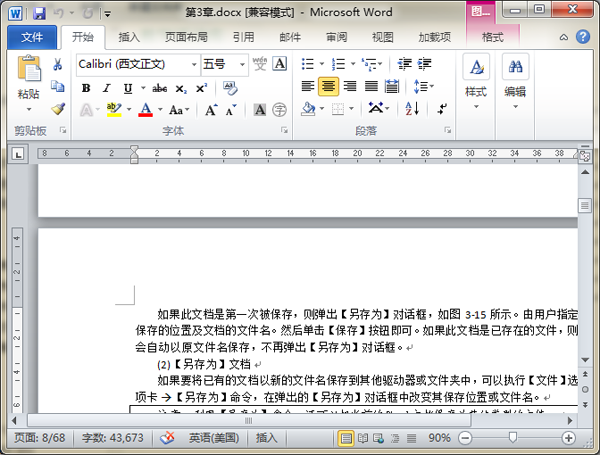
图 4-20页面视图
在页面视图中,可以查看和调整页面中的文字、图片和其他元素的位置,也可直接编辑页眉和页脚、调整页边距、处理分栏和调整图形对象的外观。
2. 阅读版式视图
阅读版式视图是以图书的分栏样式显示文档,以便于在计算机屏幕上阅读文档的一种视图模式。阅读版式视图中Office按钮、功能区等窗口元素被隐藏起来。
在阅读版式视图中,用户可以单击【工具】按钮选择各种阅读工具,还可以添加批注,或者单击右上方【视图选项】按钮来调整文档的视图。
单击屏幕右上角的【关闭】,或按 Esc键将关闭阅读版式视图,返回到页面视图方式。
3. Web版式视图
Web版式视图是为浏览和编辑Web网页而设计的,它仿真Web浏览器来显示Word文档。在“Web版式”视图方式下,可以看到文档的背景和为适应Web窗口而换行的文本,而且图形、图像和动画的位置均与在Web浏览器中的显示效果一致。
4. 大纲视图
大纲视图方式是按照文档中标题的层次来显示文档,如图 4-21所示。在“大纲”视图下,用户可以把文档的详细内容折叠起来,只查看标题;也可以展开标题,查看整个文档的内容,从而使得用户查看文档的结构变得十分简便。在这种视图方式下,用户还可以通过拖动标题来移动、复制或重新组织正文,方便了用户对文档大纲的修改。
大纲视图广泛用于Word长文档的快速浏览和设置。
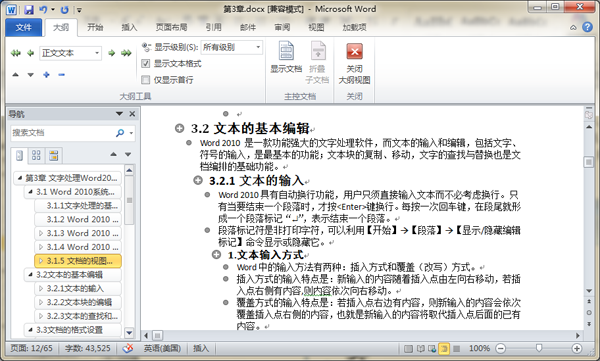
图 4-21大纲视图
5. 普通视图
普通视图是Word最基本的视图方式。它可显示完整的文本格式,但简化了文档的页面布局(例如,在文档中嵌入的图形、页眉、页脚及页边距等内容都不予显示),其显示速度相对较快,因而非常适合于文字的录入阶段。用户可在该视图方式下进行文字的录入及编辑工作,并对文字格式进行编排。